Découvrir l’administration de Power Platform
Environnements Power Platform
Dans Power Platform, les environnements permettent de stocker, gérer et partager les données métier, applications et flux de votre organisation. Chaque environnement vous permet d’approvisionner une base de données Microsoft Dataverse à utiliser dans cet environnement. Les environnements Microsoft Dataverse vous permettent de gérer l’accès utilisateur, les paramètres de sécurité et le stockage associé à cette base de données.
Chaque environnement est créé sous un abonné Microsoft Azure Active Directory (Azure AD). Seuls les utilisateurs de cet abonné peuvent accéder à ses ressources. Un environnement est également lié à un emplacement géographique, comme les États-Unis. Lorsque vous créez une base de données Microsoft Dataverse dans un environnement, celle-ci est créée dans des centres de données à cet emplacement géographique. Tous les éléments que vous créez dans cet environnement (y compris les connexions, les passerelles, les flux qui utilisent Power Automate, etc.) sont également liés à l’emplacement de leur environnement.
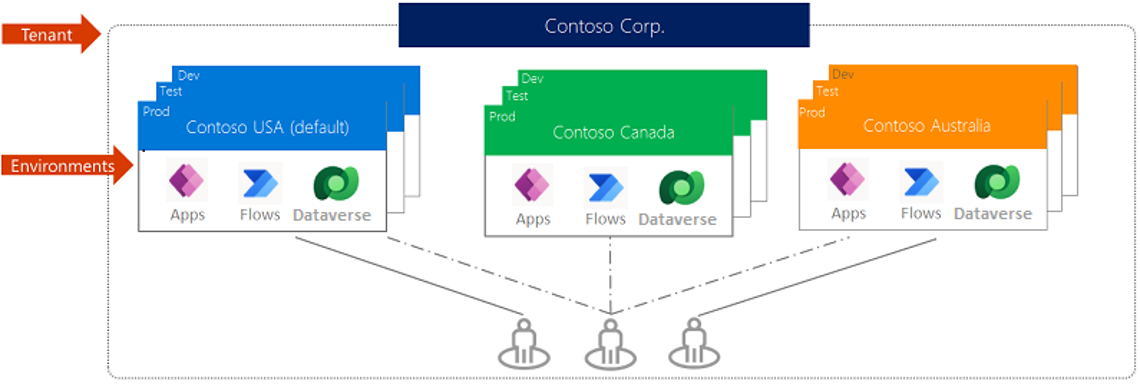
Vous pouvez créer plusieurs environnements pour gérer le développement de solutions et le stockage de données en configurant un environnement pour le développement, un autre pour les tests et un autre pour la production. Dans un environnement de développement, les développeurs peuvent créer des solutions. Une fois les solutions prêtes pour les tests, elles sont déplacées vers un autre environnement appelé environnement de test. Un environnement distinct garantit que tout peut être testé sans impact sur les utilisateurs. Une fois la solution prête, elle peut être déplacée dans un environnement de production. En outre, vous pouvez configurer un environnement basé sur un emplacement géographique. Par exemple, vous pouvez configurer un environnement pour l’Europe et un autre pour l’Asie. Chacun de ces environnements comporte une seule instance, ou aucune, de Microsoft Dataverse.
Expériences administratives
Microsoft Power Platform offre un riche ensemble d’expériences administratives qui permettent d’administrer les différents aspects de votre solution. Depuis le Centre d’administration Power Platform, vous pouvez créer des environnements ou gérer la sécurité. Depuis les portails Maker Portal, vous pouvez gérer Microsoft Dataverse. En fonction de ce que vous souhaitez faire, il existe une expérience administrative ciblée correspondante. Examinons les nombreuses expériences disponibles.
Centre d’administration Microsoft Power Platform
Le Centre d’administration Power Platform (Https://admin.powerplatform.microsoft.com) est l’expérience administrative principale pour Microsoft Power Platform. Le portail permet aux administrateurs de gérer leurs environnements et configurer de nombreux paramètres principaux pour Power Apps, Power Automate et les applications d’engagement client pour Dynamics 365.
Dans le Centre d’administration Power Platform, les paramètres sont regroupés dans de grandes catégories et sont accessibles en cliquant sur le lien sur le côté gauche du portail. Voici ces catégories :
Accueil : fournit des informations générales telles que des interruptions de services, etc. Différentes cartes peuvent être ajoutées pour mieux personnaliser cet écran en fonction de vos besoins.
Environnements : cette section répertorie tous les environnements de cet abonné. Cela inclut les environnements Microsoft Dataverse et d’autres environnements tels que les environnements Dataverse for Teams.
Analyse : cette section fournit des détails analytiques sur Microsoft Power Platform tels que l’analyse Dataverse, les statistiques de flux Power Automate et des détails sur Power Apps.
Facturation : le centre de facturation comporte des détails relatifs aux licences utilisateur.
Paramètres : cette section vous permet d’examiner et de gérer les paramètres au niveau de l’abonné, par exemple en pouvant contrôler qui peut créer et gérer les différents types d’environnements disponibles.
Ressources : cette section vous permet d’afficher les statistiques de capacité de votre abonné et de gérer et d’installer des fonctionnalités liées aux applications Dynamics 365.
Aide + Support : cette section vous permet de créer des demandes de support et gérer toutes les demandes existantes précédemment envoyées.
Intégration de données : cette section vous permet de créer ou d’ajouter des connexions prédéfinies et de surveiller ces connexions entre Microsoft Dataverse et d’autres magasins de données tels que Salesforce ou SQL Server.
Données : cette section vous permet de gérer les différentes sources de données, passerelles de données locales et passerelles de données de réseau virtuel associées à cet abonné.
Stratégies : cette section vous permet de gérer certaines des différentes stratégies de sécurité des données et d’autres fonctionnalités de sécurité telles que Customer Lockbox et l’isolation de l’abonné.
Centres d’administration : cette section vous permet d’accéder aux différents Centres d’administration pouvant impacter des solutions Microsoft Power Platform, comme le Centre d’administration Microsoft 365, Azure Active Directory, etc.
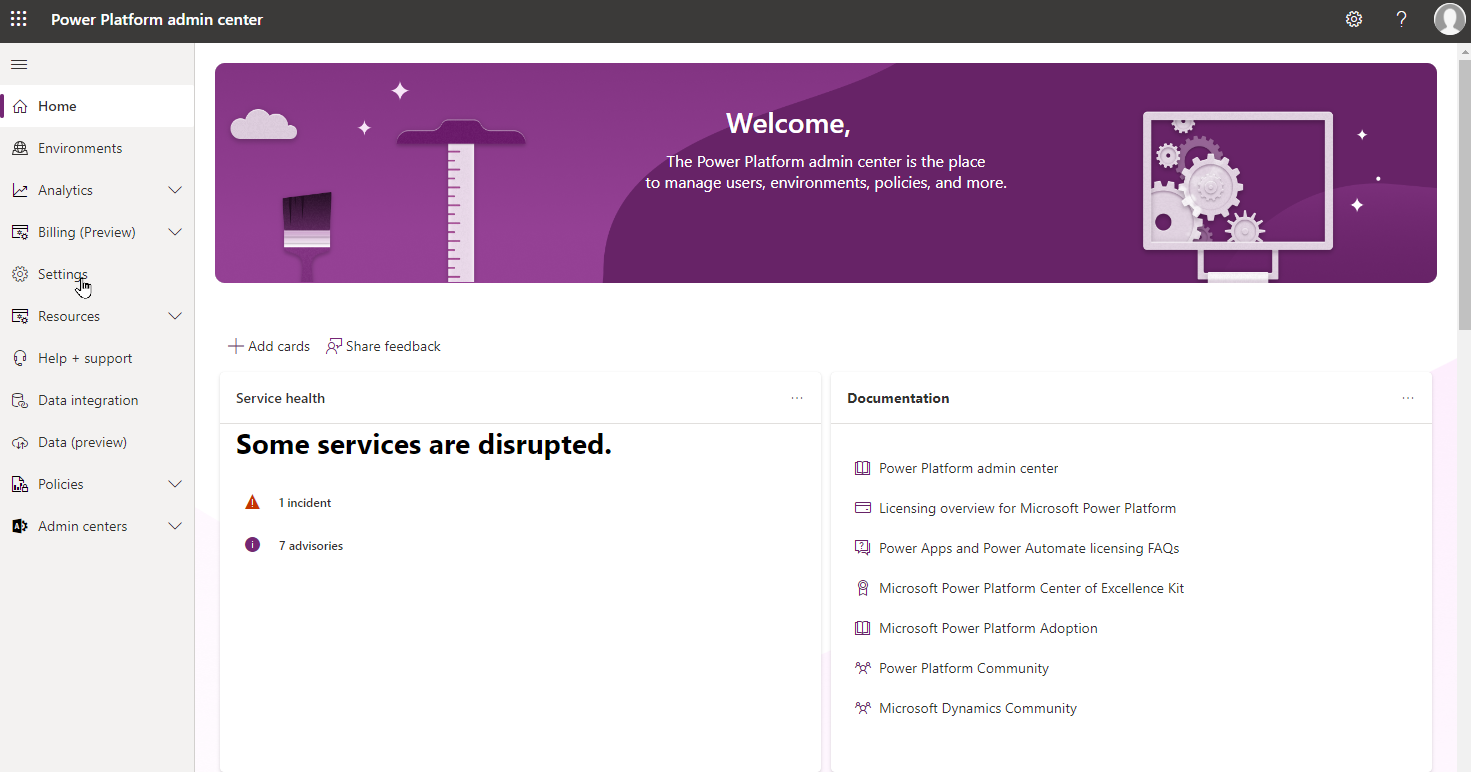
Autres portails d’administration et portails Maker Portal
Outre le Centre d’administration Power Platform, plusieurs expériences administratives différentes peuvent être utilisées dans le cadre de Power Platform. Chaque expérience est conçue en fonction du produit que vous utilisez. Par exemple, l’expérience principale permettant de créer des applications et gérer l’instance Dataverse associée à un environnement est Power Apps Maker Portal (Https://make.powerapps.com).
L’image illustre un exemple de Maker Portal affichant les différentes applications modèle et canevas actuellement déployées dans cet environnement :
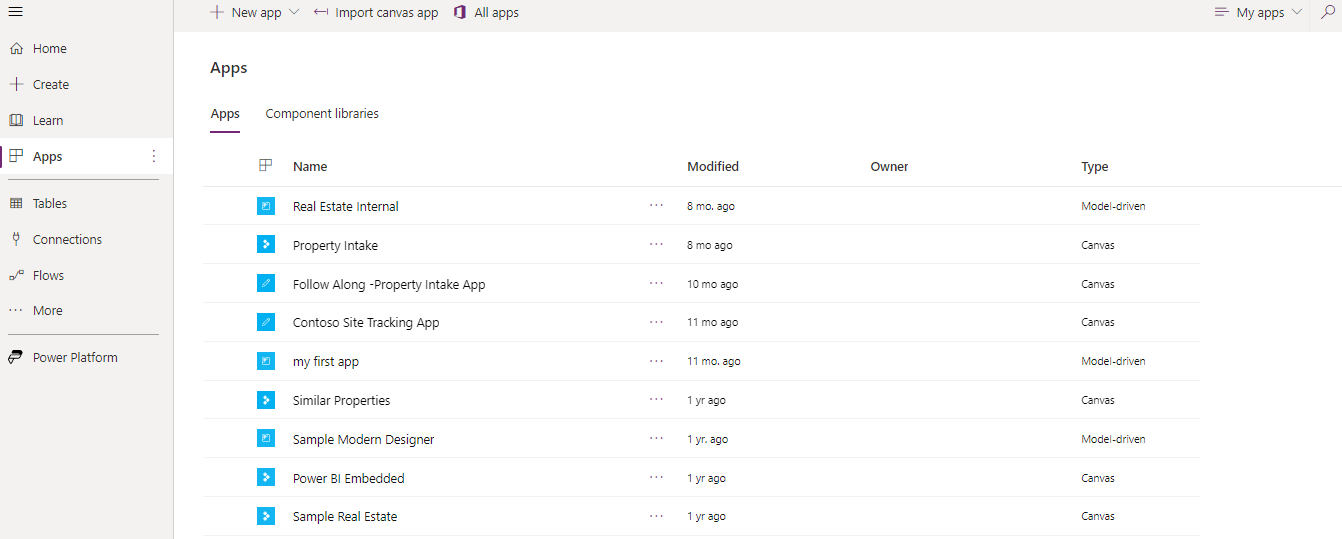
Power Apps Maker Portal fournit également les éléments suivants :
Tables : vous permet de gérer les tables Microsoft Dataverse déployées dans cet environnement. Vous pouvez facilement créer des tables et effectuer des tâches telles que modifier les différents formulaires, vues et relations dans l’instance Dataverse.
Connexions : vous permet de gérer les connexions utilisées par les applications dans cet environnement.
Flux : vous permet d’accéder à tous les flux créés pour cet environnement.
Chatbots : vous permet d’accéder à tous les chatbots créés pour cet environnement.
Modèles IA : vous permet d’accéder aux modèles AI Builder pour cet environnement.
Solutions : vous permet d’accéder à toute solution déployée dans cet environnement.
Cartes : vous permet d’accéder aux cartes créées dans cet environnement.
Choix : vous permet de gérer les colonnes de choix dans cet environnement.
Flux de données : vous permet d’accéder aux flux de données utilisés dans cet environnement.
Power Platform : vous permet d’accéder à d’autres portails Power Platform Maker Portal.
Chacun des composants principaux Power Platform a un portail Maker Portal correspondant. Le tableau fournit une liste des différents portails Maker Portal disponibles :
| Produit | URL | Description |
|---|---|---|
| Power Automate | https://make.powerautomate.com | Permet de créer et gérer les flux de cloud et de bureau déployés. |
| Power BI | https://app.powerbi.com | Permet de créer et gérer les états et tableaux de bord Power BI. |
| Power Pages | https://make.powerpages.microsoft.com | Permet de créer des sites web d’entreprise modernes et sécurisés qui peuvent être utilisés par les collaborateurs et les clients. |
| Microsoft Copilot Studio (anciennement Power Virtual Agents) | https://web.powerva.microsoft.com | Permet de créer des copilotes intelligents qui peuvent être utilisés par les collaborateurs et les clients. |
Explorer les différents portails
Maintenant que nous avons abordé les différentes expériences administratives disponibles, voyons comment les utiliser. Dans la vidéo suivante, nous passons en revue certains des éléments de base du Centre d’administration Power Platform et présentons certains des autres portails Maker Portal disponibles.
Centre d’administration Power Platform
Environnements gérés
La gestion des applications au niveau de l’entreprise peut être difficile. Il peut être difficile de contrôler qui a accès aux différentes applications et de garantir la sécurité des données de ces applications. Pour faciliter la résolution de ce problème, Microsoft Power Platform comprend des environnements gérés. Les environnements gérés sont une suite de fonctionnalités de niveau Premium permettant aux administrateurs de gérer Power Platform à grande échelle. Ils offrent plus de contrôle sur l’environnement avec moins d’efforts et plus d’insights sur ce qui se passe. Tout environnement Power Platform peut être un environnement géré. Une fois que l’administrateur a activé l’environnement géré, d’autres fonctionnalités deviennent disponibles et les administrateurs peuvent les configurer. Ces fonctionnalités couvrent différents éléments sur l’ensemble de Power Platform.
Voici les principales fonctionnalités disponibles dans un environnement géré :
Limiter le partage : permet aux administrateurs de limiter l’étendue selon laquelle les utilisateurs peuvent partager des applications canevas. Par exemple, vous pouvez empêcher un utilisateur de partager une application canevas avec l’ensemble de l’organisation.
Insights sur l’utilisation hebdomadaire : chaque semaine, des analyses sont livrées dans votre boîte aux lettres. Ces analyses comprennent des informations sur vos applications principales, vos créateurs les plus impactants et des détails sur les ressources inactives que vous pouvez nettoyer en toute sécurité.
Stratégies de données : les stratégies de données définissent les connecteurs consommateur avec lesquels des données peuvent être partagées. Elles garantissent que les données sont gérées uniformément sur l’ensemble de votre organisation. De plus, elles empêchent la publication accidentelle de données métier importantes sur des connecteurs tels que des sites de réseaux sociaux.
Pipelines dans Power Platform : les administrateurs Power Platform peuvent créer un ou plusieurs pipelines, associer autant d’environnements qu’ils le souhaitent, puis partager l’accès avec les personnes qui administrent ou exécutent les pipelines.
Vérificateur de solution : dans les environnements gérés, le Vérificateur de solution permet d’effectuer de riches vérifications d’analyse statique sur vos solutions par rapport à un ensemble de règles de recommandation et d’identifier les modèles problématiques.
Les éléments mentionnés représentent une petite partie de ce que les environnements gérés fournissent. Des fonctionnalités améliorées sont régulièrement ajoutées. Vous pouvez trouver la liste la plus récente des fonctionnalités d’environnement géré ici : Présentation des environnements gérés.